HP EliteBook Folio 9480m Notebook PC Manuel d'utilisateur Page 1
Naviguer en ligne ou télécharger Manuel d'utilisateur pour Non HP EliteBook Folio 9480m Notebook PC. HP EliteBook Folio 9480m Notebook PC Kasutusjuhend [da] [pl] [sv] Manuel d'utilisatio
- Page / 113
- Table des matières
- MARQUE LIVRES
- Kasutusjuhend 1
- Ohutusmärkus 3
- Sisukord 5
- 1 Sissejuhatus 11
- Teabe otsimine 12
- Teabe otsimine 3 13
- 2 Arvuti tundmaõppimine 14
- Parem külg 15
- Vasak külg 15
- Ekraan 7 17
- Puuteplaat 18
- Märgutuled 19
- Ülaosa 11 21
- Komponent Kirjeldus 22
- Esikülg 15 25
- WLAN-i kasutamine 28
- WLAN-i häälestamine 30
- WLAN-i kaitsmine 30
- Ühenduse loomine WLAN-iga 31
- Osutusseadmete kasutamine 35
- Koputamine 36
- Kerimine 36
- Kahe sõrme klõps 37
- Klaviatuuri kasutamine 39
- Klahvistike kasutamine 40
- 5 Multimeediumid 42
- 34 Peatükk 5 Multimeediumid 44
- DisplayPort 45
- 6 Toitehaldus 47
- Akutoite kasutamine 49
- Akukontrolli kasutamine 51
- Aku laetuse taseme kuvamine 51
- Akutoite säästmine 53
- Häälestusjuhised 55
- (ainult teatud mudelid) abil 56
- 7 Väliskaardid ja -seadmed 58
- Kiipkaartide kasutamine 59
- USB-seadme kasutamine 60
- USB-seadme ühendamine 61
- USB-seadme eemaldamine 61
- Välisseadmete kasutamine 62
- Välisseadmete kasutamine 53 63
- 8Draivid 64
- Kõvakettakatte eemaldamine 65
- Kõvakettakatte paigaldamine 65
- Kõvaketta eemaldamine 66
- Kõvaketta paigaldamine 67
- Kettadefragmentori kasutamine 68
- Kettapuhastuse kasutamine 68
- 9 Turvalisus 70
- Paroolide määramine Windowsis 71
- DriveLocki parooli määramine 75
- DriveLocki parooli muutmine 77
- Computer Setup 78
- Tulemüüritarkvara kasutamine 79
- 10 Hooldus 82
- Mälumoodul tõuseb üles 83
- Arvuti puhastamine 86
- Külgede ja kaane puhastamine 87
- 11 Varundus ja taaste 89
- Andmete varundamine 90
- Süsteemi taastamine 91
- Driver Recovery 92
- Rahvusvahelised 93
- Computer Setupisse sisenemine 94
- BIOS-i värskendamine 95
- BIOS-i versiooni tuvastamine 96
- Buutimisjärjestusest 97
- 13 Klienditugi 101
- Märgised 102
- 14 Tehnilised andmed 103
- B Tõrkeotsing 105
- Tarkvara töötab tavatult 106
- Arvuti on ebatavaliselt kuum 106
- Välisseade ei tööta 106
- C Elektrostaatiline lahendus 109
- Tähestikuline register 110
Résumé du contenu
Kasutusjuhend
14 Tehnilised andmed ...
3. Sisestage tekstilahtrisse toote nimi ja seejärel klõpsake suvandit Mine.– või –klõpsake käsku Otsi kohe, et HP tuvastaks teie toote automaatselt.4.
13 KlienditugiKlienditoega ühendust võtmineKui te ei leia sellest kasutusjuhendist või spikri ja toe rakendusest mõnele oma küsimusele vastust,võite p
MärgisedArvutile kinnitatud sildid annavad teavet, mida teil võib vaja minna, kui süsteemi tõrkeotsingul tekivadprobleemid või kui reisite arvutiga vä
14 Tehnilised andmed●Toitevool●TöökeskkondToitevoolJärgnevasse tabelisse koondatud toiteteave võib olla kasulik, kui kavatsete reisida koos arvutigavä
A Arvutiga reisimine või selle transportimineKui peate arvutiga reisima või seda transportima, pidage seadmete ohutuks transportimiseks silmasjärgmisi
B TõrkeotsingTõrkeotsinguressursid●Kasutage arvuti kohta lisateabe saamiseks spikri ja toe rakenduses saadaolevaid veebisaidilinkeja teavet. Spikri ja
toitesätete muutmiseks paremklõpsake Windowsi töölaual tegumiriba paremas otsas asuvalteavitusalal ikooni Aku ja seejärel klõpsake käsku Eelistused.●A
●Veenduge, et seade ühildub kasutatava operatsioonisüsteemiga (eriti juhul, kui tegemist onvanema seadmega).●Veenduge, et õiged draiverid on installit
MÄRKUS. Mõlema kuvamisseadme kasutamisel ei kuvata DVD sisu seadmel, mis onmääratud teiseseks kuvamisseadmeks.Valikulise välise optilise ketta kõrveta
C Elektrostaatiline lahendusElektrostaatiline lahendus tähendab staatilise energia vabanemist kahe objekti kokkupuutel (nt nn„särtsu saamine“, kui kõn
1 SissejuhatusPärast arvuti häälestamist ja registreerimist on tähtis teha järgnevad toimingud.●Interneti-ühenduse loomine – häälestage kaabel- või tr
Tähestikuline registerAakuaku tühjenemine 41hoidmine 43kõrvaldamine 43laetuse taseme kuvamine 41toite säästmine 43tühjenemine 41vahetamine 44aku hoidm
Kahe sõrme kokkusurumisžestigasuumimine puuteplaadižestina27kasutajaparool 61kasutamineenergiasäästurežiimid 37väline vahelduvvoolutoide 45kettadefrag
Ooperatsioonisüsteemi Windows 7DVDloomine 79taastamisfunktsioonikasutamine 83Operatsioonisüsteemi Windows 7ketasloomine 79taastamisfunktsioonikasutami
Uunerežiimkäivitamine 38Unerežiimväljumine 38USB 3.0 laadimisport(pingestatud), tuvastamine 6USB-jaoturid 50USB-kaabel, ühendamine 51USB-pordid, tuvas
Teabe otsimineOlete juba arvuti sisselülitamiseks ja selle juhendi leidmiseks kasutanud Häälestusjuhiseid. Tooteüksikasjade, juhiste ja muu leidmiseks
Ressursid Saadaolev teaveKui taotlete garantii trükitud koopiat, lisage palun toote number, garantiiaeg (esitatud hooldussildil), nimi ja postiaadress
2 Arvuti tundmaõppimine4 Peatükk 2 Arvuti tundmaõppimine
Parem külgKomponent Kirjeldus(1)USB 3.0 pordid (2) Kõik USB 3.0 pordid ühendavad valikulise USB-seadme,näiteks klaviatuuri, hiire, välise draivi, prin
Komponent Kirjeldus(2) Ventilatsiooniava Tagavad õhuvoolu sisemiste komponentide jahutamiseks.MÄRKUS. Arvuti ventilaator käivitub sisemistekomponent
EkraanKomponent Kirjeldus(1) WLAN-antennid (2)* (ainult teatud mudelitel) Saadavad ja võtavad vastu raadiosignaale traaditakohtvõrkudega (WLAN) suhtle
ÜlaosaPuuteplaatKomponent Kirjeldus(1) Osutushoob Nihutab kursorit ja valib või aktiveerib ekraanil olevaidüksusi.(2) Osutushoova vasak nupp Tööta
MärgutuledKomponent Kirjeldus(1)Toite märgutuli ●Põleb: arvuti on sisse lülitatud.●Vilgub: arvuti on unerežiimis, mis on energiasäästlikrežiim. Arvuti
© Copyright 2014 Hewlett-PackardDevelopment Company, L.P.Bluetooth on selle omanikule kuuluvkaubamärk ja Hewlett-Packard Companykasutab seda litsentsi
Komponent Kirjeldus(6) Suurtäheluku märgutuli Valge: Caps Lock on sisse lülitatud (aktiveeritud onsuurtähed).(7) Puuteplaadi märgutuli ●Kollane: p
Nupud, kõlarid ja sõrmejäljelugeja (ainult teatud mudelitel)Komponent Kirjeldus(1)Toitenupp●Kui arvuti on välja lülitatud, vajutage seda nuppu arvutis
Komponent Kirjeldus(3)Helivaigistuse nupp Vaigistab ja taastab arvuti heli.(4) Sõrmejäljelugeja (ainult teatud mudelitel) Võimaldab Windowsi sisselo
KlahvidKomponent Kirjeldus(1) Klahv esc Kuvab süsteemiteabe, kui vajutada koos klahviga fn.(2) fn-klahv Täidab tihti kasutatavaid süsteemifunktsioo
PõhiKomponent Kirjeldus(1) Traadita ühenduse mooduli jamälumooduli kamber.Hõlmab traadita ühenduse ja mälumooduleid.ETTEVAATUST. Süsteemi hangumise
Komponent Kirjeldus(6)Aku vabastusriiv Vabastab aku akusahtlist.(7) Akusahtel ja SIM-kaardi pesa Hoiab akut. Võimaldab kasutada mobiilsidevõrguabone
Komponent KirjeldusMÄRKUS. Teavet HP 3D DriveGuardi kohta leiatejaotisest HP 3D DriveGuardi kasutamine (ainult teatudmudelitel) lk 58.16 Peatükk 2 A
3 Ühenduse loomine võrgugaArvuti on valmis teiega igale poole kaasa reisima. Kuid ka kodus olles võite avastada maailma ninguurida teavet miljonitel v
Valige Start > Kõik programmid > Produktiivsus ja tööriistad > HP Connection Manager jaseejärel klõpsake soovitud seadme kõrval olevat käivit
MÄRKUS. Termineid traadita ühenduse marsruuter ja traadita ühenduse pääsupunkt kasutataksesageli samas tähenduses.●Suuremahuline WLAN, nagu ettevõtte
OhutusmärkusHOIATUS! Kuumusest tulenevate vigastuste või arvuti ülekuumenemise vältimiseks ärge hoidkearvutit kasutamise ajal süles ega tõkestage arvu
WLAN-i häälestamineWLAN-i häälestamiseks ja Interneti-ühenduse loomiseks on vaja järgmisi seadmeid:●lairibamodem (DSL- või kaabelmodem) (1) ja kiire I
Ühenduse loomine WLAN-igaWLAN-iga ühenduse loomiseks toimige järgmiselt.1. Veenduge, et WLAN-seade on sisse lülitatud. Kui seade on sees, põleb traadi
ja juba akusahtlisse paigaldatud. Kui SIM-i pole paigaldatud, võib see olla arvutiga kaasas oleva HPmobiilse lairibaühenduse teabe juures või saab sel
10. Ühendage uuesti välisseadmed.11. Lülitage arvuti sisse.SIM-kaardi eemaldamiseks vajutage SIM-kaarti ja eemaldage see pesast.GPS-i (ainult teatud m
2. Ühendage kaabli teine ots seina võrgupistikupessa (2) või marsruuteriga.MÄRKUS. Kui võrgukaablil on TV- ja raadiosignaalidest tingitud häirete eest
4 Klaviatuuri, puutežestide jaosutusseadmete abil navigeerimineArvuti võimaldab lisaks klaviatuuri ja hiire kasutamisele ka puutežestide (ainult teatu
Puuteplaadi välja- või sisselülitaminePuuteplaadi välja- või sisselülitamiseks koputage kiirelt kaks korda järjest puuteplaadi sisse-/väljalülitusnupu
Kahe sõrme kokkusurumisžestiga suumimineKokkusurumisžest võimaldab piltide ja teksti vähendamist ning suumimisžest nende suurendamist.●Suurendamiseks
Pööramine (ainult teatud mudelitel)Pööramisžesti abil saate pöörata üksusi, näiteks pilte.●Asetage vasaku käe nimetissõrm puuteplaadi tsooni. Liigutag
Klaviatuuri kasutamineKlaviatuuri ja hiire abil saate tippida, valida üksusi, kerida ning teha samu toiminguid nagupuutežestidega. Klaviatuuri toiming
iv Ohutusmärkus
KiirklahvikombinatsioonKirjeldusfn + f6 Vähendab kõlarite helitugevust. fn + f7 Suurendab kõlarite helitugevust.fn + f8 Vaigistab mikrofoni.fn + f9 Vä
Komponent KirjeldusKlahvistiku iga klahv täidab selle ülemises paremas nurgas olevaikooniga tähistatud funktsiooni.(3) Klahv num lk Lülitab sisseehita
5 MultimeediumidArvutil võivad olla järgmised komponendid.●Sisseehitatud kõlar(id)●Sisseehitatud mikrofon(id)●Sisseehitatud veebikaamera●Eelinstallitu
HOIATUS! Kuulmise kahjustamise ohu maandamiseks vähendage enne kõrvaklappide, kuularite võipeakomplekti kasutamist helitugevust. Lisateavet ohutuse ko
NB! Veenduge, et ühendate välisseadme arvuti õigesse porti ja kasutate õiget kaablit. Kui teil onküsimusi, uurige seadme tootja juhiseid.MÄRKUS. Lisat
VGAVälise monitori port ehk VGA-port on analoogkuvamisliides, mis ühendab arvutiga välise VGA-kuvamisseadme, näiteks välise VGA-monitori või VGA-proje
2. Ühendage kaabli teine ots digitaalse kuvaseadmega.3. Arvuti ekraanikujutise nelja kuvaoleku vaheldumisi aktiveerimiseks vajutage klahvi fn + f4.●Ai
6 ToitehaldusMÄRKUS. Arvutil võib olla toitenupp või -lüliti. Selles juhendis kasutatakse terminit „toitenupp”mõlema toitejuhtelemendi tähenduses.Arvu
Intel Rapid Start Technology (ainult teatud mudelitel)Teatud mudelite puhul on vaikimisi lubatud funktsioon Intel Rapid Start Technology (RST). RapidS
MÄRKUS. Kui olete määranud ärkamisel parooli nõudmise, tuleb teil oma töö ekraanile saamisekssisestada Windowsi parool.Toitemõõdiku ja -sätete kasutam
Sisukord1 Sissejuhatus ...
●Akukontrolli tööriist aku jõudluse kontrollimiseks●Teave aku kalibreerimise, toitehalduse ning õige hoolduse ja hoiustamise kohta, et pikendadaaku ka
Akukontrolli kasutamineSpikri ja toe rakenduses saab vaadata teavet arvutisse paigaldatud aku seisundi kohta.Akukontrolli käivitamiseks toimige järgmi
Tegutsemine aku tühjenemise korralTegutsemine aku tühjenemise korral, kui välistoide on saadaval▲Ühendage mõni järgmistest seadmetest:●vahelduvvooluad
1. Keerake arvuti tasasel pinnal tagurpidi, nii et akusahtel jääb teist eemale.2. Lükake aku vabastamiseks vabastusriivi (1).3. Tõmmake akut väljapool
Aku õigesti kasutuselt kõrvaldamise juhised leiate normatiiv-, ohutus- ja keskkonnamärkustest.Dokumendi avamiseks valige Start > Spikker ja tugi &g
Välise vahelduvvoolutoite kasutamineHOIATUS! Ärge laadige arvuti akut, kui viibite lennuki pardal.HOIATUS! Võimalike ohtude vähendamiseks kasutage ain
Vahelduvvooluadapteri kontrollimineKontrollige vahelduvvooluadapterit, kui vooluvõrku ühendatud arvuti puhul ilmneb mõni järgmistestsümptomitest:●arvu
Ümberlülitatava graafikatöötlusjõudluse funktsiooni (ainult teatud mudelitel) kasutamineÜmberlülitatava graafikatöötlusjõudluse funktsioon võimaldab k
7 Väliskaardid ja -seadmedMälukaardilugejate kasutamineMälukaardid pakuvad turvalist andmesalvestuse ja mugavat andmete ühiskasutuse võimalust. Neidka
3. Vajutage kaardile (1) ja eemaldage see pesast (2).MÄRKUS. Kui kaarti ei väljastata, tõmmake see pesast välja.Kiipkaartide kasutamineMÄRKUS. Termini
4 Klaviatuuri, puutežestide ja osutusseadmete abil navigeerimine ... 25Osutusseadmet
USB-seadme kasutamineUSB-liides (Universal Serial Bus) on riistvaraliides, mille abil saab arvutiga ühendada välisseadmeid,nagu USB-klaviatuur, -hiir,
USB-seadme ühendamineETTEVAATUST. USB-konnektori kahjustamise vältimiseks ärge kasutage seadme ühendamiselliigset jõudu.▲Ühendage seadme USB-kaabel US
Välisseadmete kasutamineMÄRKUS. Lisateavet vajamineva tarkvara ja draiverite ning arvutiportide kasutamise kohta leiatetootja juhistest.Välisseadme üh
2. Viige dokkimisseadmel olevad dokkimispostid kohakuti arvuti põhjal asuvate vastavatesüvenditega ning paigutage arvuti dokkimisseadmele(2), kuni arv
8DraividDraivide käsitsemineETTEVAATUST. Draivid on õrnad arvutikomponendid ja neid tuleb käsitseda ettevaatlikult. Ennedraivide käsitsemist lugege jä
Kui lisate kõvaketta või vahetate selle parema vastu ja kavatsete häälestada RAID-massiivi, tulebSRT ajutiselt RAID-massiivi häälestamise ajaks keelat
2. Libistage kõvakettakate (2) oma kohale ja pingutage selle 2 kruvi (3).3. Paigaldage aku (vt Aku paigaldamine lk 42).Kõvaketta vahetamine või täiend
7. Tõstke kõvaketast ja tõmmake kõvaketas sahtlist välja.Kõvaketta paigaldamineKõvaketta paigaldamiseks toimige järgmiselt.1. Asetage kõvaketas kõvake
5. Ühendage arvutiga vahelduvvoolutoide ja kõik välisseadmed.6. Lülitage arvuti sisse.Kõvaketta jõudluse parandamineKettadefragmentori kasutamineArvut
MÄRKUS. Kuna pooljuhtketastel (SSD) ei ole liikuvaid osi, siis ei ole HP 3D DriveGuardikõvakettakaitse neile vajalik.MÄRKUS. HP 3D DriveGuard kaitseb
Ärkamisel parooli nõudmise määramine ... 39Akutoite kasutamine ...
9 TurvalisusArvuti kaitsmineWindowsi operatsioonisüsteemis ja mitte-Windowsi häälestusutiliidis Computer Setup (BIOS)sisalduvad standardsed turvafunkt
●BIOS-i halduri- ja DriveLocki paroole saab määrata häälestusutiliidis Computer Setup ja neidhaldab süsteem BIOS.●DriveLocki automaatne parool aktivee
Parool Funktsiooneemaldamiseks. See parool määratakse DriveLockiparoolikuval funktsiooni lubamisel.MÄRKUS. Enne DriveLocki parooli seadistamist tulebm
5. Küsimisel tippige uus parool ja kinnitage see.6. Muudatuste salvestamiseks ja Computer Setupi menüüdest väljumiseks klõpsake ikoonil Save(Salvesta)
BIOS-i halduriparooli sisestamineTippige viibas BIOS administrator password (BIOS-i halduriparool) parool (samade klahvidega, midakasutasite parooli m
DriveLocki parooli määramineDriveLocki parooli määramiseks Computer Setupis toimige järgmiselt.1. Lülitage arvuti sisse ja, kui ekraani allservas kuva
DriveLocki parooli sisestamineVeenduge, et kõvaketas on paigaldatud arvutisse (mitte dokkimisseadmesse või välisesse MultiBay-seadmesse).Tippige viiba
DriveLocki parooli muutmineDriveLocki parooli muutmiseks Computer Setupis toimige järgmiselt.1. Lülitage arvuti sisse ja, kui ekraani allservas kuvata
DriveLocki kaitse eemaldamineDriveLocki kaitse eemaldamiseks Computer Setupis toimige järgmiselt.1. Lülitage arvuti sisse ja, kui ekraani allservas ku
6. Lugege läbi kuvatav hoiatus. Jätkamiseks valige YES (JAH).7. Muudatuste salvestamiseks ja häälestusutiliidist väljumiseks klõpsake ikooni Save (Sal
Intel Smart Response Technology (ainult teatud mudelitel) ... 54Kõvakettakatte eemaldamine või vahetamine .
Kui süsteemile on installitud tulemüür, jälgitakse kõiki süsteemi saadetavaid ja vastuvõetavaidandmeid ning võrreldakse neid kasutaja määratud turvakr
Sõrmejäljelugeja kasutamine (ainult teatud mudelitel)Mõnel mudelil on sisseehitatud sõrmejäljelugeja. Sõrmejäljelugeja kasutamiseks peate omasõrmejälj
10 HooldusMälumoodulite lisamine või asendamineArvutil on üks mälumoodulikamber. Arvuti mälumahtu saab suurendada, kui lisada vabasselaiendmälumooduli
c. Kallutage katet arvutist veidi eemale (2) ja tõstke üles arvuti pealt ära (3).6. Mälumooduli asendamisel eemaldage kõigepealt paigaldatud mälumoodu
b. Võtke kinni mälumooduli servast (2) ja tõmmake moodul pesast ettevaatlikult välja.ETTEVAATUST. Mälumooduli kahjustamise vältimiseks hoidke moodulit
c. Vajutage mälumoodul, surudes ettevaatlikult nii paremat kui ka vasakut külge (3), alla, kunikinnitusklambrid lukustuvad.ETTEVAATUST. Mälumooduli ka
c. Pöörake kate allapoole (2) ja pingutage selle 5 kruvi (3).9. Asetage kõvakettakate tagasi (vt Kõvakettakatte paigaldamine lk 55).10. Paigaldage aku
HOIATUS! Elektrilöögi või komponentide kahjustamise vältimiseks ärge puhastage arvutit selletöötamise ajal.●Lülitage arvuti välja.●Eemaldage vahelduvv
SoftPaq Download Manageri kasutamineHP SoftPaq Download Manager (SDM) on tööriist, mis võimaldab HP äriarvutitele kiiret juurdepääsuSoftPaqide teabele
11 Varundus ja taasteArvutisse on installitud HP ja Windowsi tööriistad, mis võimaldavad teil andmeid kaitsta ja neidvajadusel taastada. Need tööriist
Ekraani puhastamine (kombainseadmed ja sülearvutid) ... 77Külgede ja kaane puhastamine ...
draiverite ja rakenduste taasinstallimist. HP Recovery Disc Creator saab luua kahte sorti taaste-DVD-sid.●Opsüsteemi Windowsi 7 DVD – operatsioonisüst
MÄRKUS. Windows sisaldab arvuti turvalisuse parandamiseks kasutajakonto kontrollimisefunktsiooni. Teilt võidakse küsida luba või parooli selliste toim
ETTEVAATUST. Mõni käivitustaaste suvanditest kustutab kõvakettalt kõik andmed ja vormindabkõvaketta ümber. Kõik arvutis loodud failid ja kogu arvutiss
Windows 7 Operating System disc (Operatsioonisüsteemi Windows 7 ketas)kasutamineKui te ei saa rakendusega HP Recovery Disc Creator eelnevalt loodud ta
12 Häälestusutiliit Computer Setup (Arvutihäälestus) (BIOS), MultiBoot ja utiliit HPPC Hardware Diagnostics (Riistvaradiagnostika) (UEFI)Häälestusutil
Computer Setupi menüüdest väljumiseks toimige järgmiselt.●Häälestusutiliidi Computer Setup menüüdest väljumiseks muudatusi salvestamata toimigejärgmis
Mõni allalaaditav pakett sisaldab seletusfaili Readme.txt, milles on esitatud teave faili installimise jatõrkeotsingu kohta.BIOS-i versiooni tuvastami
3. Avage varem ülesmärgitud draivitee põhjal värskendust sisaldav kaust.4. Topeltklõpsake laiendiga .exe faili (nt failinimi.exe).Algab BIOS-i install
4. Mõne seadme buutimisjärjestuses ülespoole nihutamiseks klõpsake osutusseadme abilülesnoolt või vajutage klahvi +.– või –Mõne seadme buutimisjärjest
●Buutimisseadme valimiseks funktsiooni MultiBoot Express buutimismenüüs valige määratudviivitusaja jooksul seade ja vajutage sisestusklahvi enter.●Kui




















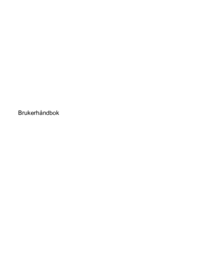




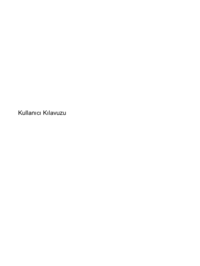











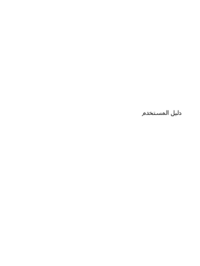


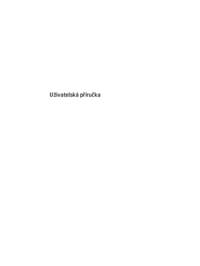



























 (41 pages)
(41 pages) (103 pages)
(103 pages) (144 pages)
(144 pages) (98 pages)
(98 pages)

 (142 pages)
(142 pages)
 (56 pages)
(56 pages) (111 pages)
(111 pages) (45 pages)
(45 pages) (144 pages)
(144 pages) (139 pages)
(139 pages) (141 pages)
(141 pages)







Commentaires sur ces manuels